6 הדרכים המובילות לתקן צ'אט של גוגל שלא נטען בדפדפן
Miscellanea / / April 05, 2023
Google Chat הוא שירות העברת הודעות ושיתוף פעולה מצוין שעובד על Google Chrome, Microsoft Edge, Safari ו-Mozilla Firefox. עם זאת, Google Chat לפעמים לא מצליח להיטען בדפדפן הדפדפן ומציג הודעות שגיאה כגון 'לא ניתן לטעון צ'אט' או 'מנסה להתחבר לצ'אט'.

למרות שמקור הבעיה שלך יכול להשתנות, פתרון בעיות עם Google Chat זה קל. אספנו רשימה של תיקונים יעילים כדי לגרום ל-Google Chat לעבוד בדפדפן.
1. תבדוק את חיבור האינטרנט שלך
חיבור אינטרנט איטי או חלש עלול למנוע מ-Google Chat להיטען בדפדפן שלך. מומלץ לשלול בעיות בחיבור הרשת שלך לפני שתנסה משהו אחר. לשם כך, פתח כרטיסייה נוספת בדפדפן שלך ו להריץ בדיקת מהירות אינטרנט מהירה.
אם אין בעיות עם האינטרנט שלך, המשך בתיקונים למטה.
2. השבת הרחבות דפדפן
ייתכן שאחד מתוספי הצד השלישי שלך מפריע וחוסם את הצ'אט של Google. כדי לשלול אפשרות זו, אתה יכול להשבית את כל תוספי הדפדפן שלך ולאחר מכן לנסות להשתמש שוב ב-Google Chat.
כדי להשבית תוספים ב-Chrome, הקלד chrome://extensions בשורת ה-URL בחלק העליון והקש Enter. לאחר מכן, השתמש בלחצנים כדי לכבות את כל ההרחבות.

למי שמשתמש ב-Microsoft Edge, הקלד edge://extensions בשורת הכתובת ולחץ על Enter. לאחר מכן, כבה את המתגים לצד ההרחבות.

הפעל מחדש את הדפדפן שלך לאחר מכן ונסה להשתמש שוב ב-Google Chat. אם אינך נתקל בשגיאות, הפעל את התוספים שלך בזה אחר זה עד שהבעיה תתרחש שוב. לאחר שתמצא את התוסף הבעייתי, שקול להסיר אותו מהדפדפן שלך.
3. צא והיכנס חזרה
Google Chat עלול להיכשל בטעינת השיחות שלך ולהציג שגיאות כמו 'מנסה להתחבר לצ'אט' אם יש בעיה בחשבון שלך. דרך מהירה לתקן זאת היא לצאת מחשבון Google שלך ולהיכנס שוב. זה ירענן את ההפעלה שלך ויפתור את כל הבעיות הקשורות לחשבון הגורמות לבעיה.
שלב 1: פתח את Google Chat בדפדפן האינטרנט שלך. אם Google Chat לא נטען, נסה לבקר בחיפוש Google או ב-Gmail.
שלב 2: לחץ על סמל הפרופיל שלך בפינה השמאלית העליונה ובחר 'צא מכל החשבונות'.

לאחר שתשלים את השלבים שלעיל, תתנתק מכל שירותי Google, כולל Google Chat. לאחר מכן, היכנס שוב לחשבונך ונסה להשתמש שוב ב-Google Chat.
4. אפס הרשאות אתר
תכונות מסוימות של Google Chat עשויות להפסיק לפעול בדפדפן שלך עקב הרשאות אתר שהוגדרו בצורה שגויה. במקום לסקור כל הרשאות אתר בנפרד, קל יותר לאפס אותן. כדי לעשות זאת, פתח את Google Chat בדפדפן שלך. לחץ על סמל המנעול בצד שמאל של כתובת האתר ולחץ על הלחצן אפס הרשאות.

רענן את דף האינטרנט ונסה להשתמש שוב ב-Google Chat.
5. ודא ש-JavaScript מופעל
האם השבתת JavaScript בדפדפן שלך? זה עלול למנוע מאתרים מסוימים, כגון Google Chat, להיטען כראוי. אתה יכול להפעיל מחדש את JavaScript בדפדפן שלך כדי לבדוק אם זה יזיז דברים שוב.
הפעל JavaScript ב-Chrome
שלב 1: בגוגל כרום, הקלד chrome://settings/content/javascript בשורת הכתובת והקש Enter.
 שלב 2: תחת התנהגות ברירת מחדל, בחר באפשרות 'אתרים יכולים להשתמש ב-Javascript'.
שלב 2: תחת התנהגות ברירת מחדל, בחר באפשרות 'אתרים יכולים להשתמש ב-Javascript'.

אפשר JavaScript ב-Edge
שלב 1: ב-Microsoft Edge, הקלד edge://settings/content/javascript בשורת הכתובת ולחץ על Enter.

שלב 2: הפעל את המתג ליד מותר.
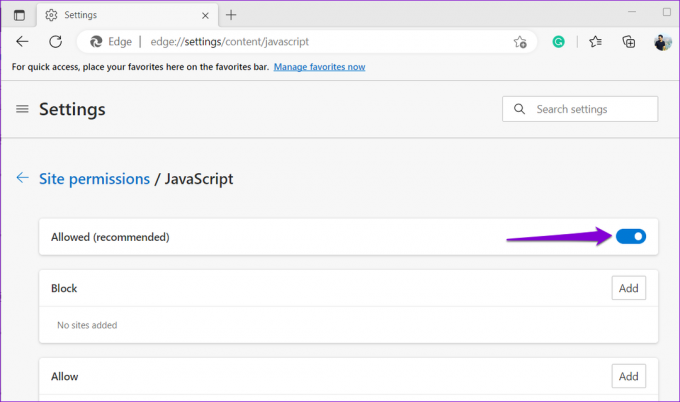
6. נקה את המטמון והעוגיות של הדפדפן
נתוני מטמון דפדפן פגומים או מיושנים הם סיבה נפוצה לבעיות הקשורות לדפדפן. לכן, אם Google Chat עדיין לא נטען בשלב זה, נסה לנקות את מטמון הדפדפן ואת קובצי ה-cookie. מכיוון שזה בטוח לחלוטין לנקות את הנתונים האלה, אין סיבה לא לנסות את זה.
כדי לנקות את מטמון הדפדפן בכרום או ב-Edge, הקש Ctrl + Shift + מקשי Delete במקלדת שלך.
בחלונית 'נקה נתוני גלישה', לחץ על התפריט הנפתח כדי לבחור בכל הזמנים. לאחר מכן, סמן את תיבות הסימון "עוגיות ונתוני אתר אחרים" ו"תמונות וקבצים בקובץ שמור". לאחר מכן, לחץ על כפתור נקה נתונים.

כמו כן, אתה יכול נקה נתוני מטמון וקובצי Cookie ב-Safari, פיירפוקס, או כל דפדפן אחר. לאחר מכן, הצ'אט של Google אמור להיטען ללא בעיות.
התחבר ללא הפרעות
אחד מהתיקונים לעיל אמור לגרום ל-Google Chat לתפקד כראוי בדפדפן שלך. עם זאת, אם שום דבר לא עובד, ייתכן שיש בעיה בדפדפן שלך. אתה יכול לנסות להשתמש ב-Google Chat בדפדפן אחר ולראות אם זה עובד.
עודכן לאחרונה ב-07 במרץ, 2023
המאמר לעיל עשוי להכיל קישורי שותפים שעוזרים לתמוך ב-Guiding Tech. עם זאת, זה לא משפיע על שלמות העריכה שלנו. התוכן נשאר חסר פניות ואותנטי.
נכתב על ידי
פאנקיל שאה
פאנקיל הוא מהנדס אזרחי במקצועו שהתחיל את דרכו כסופר ב-EOTO.tech. לאחרונה הוא הצטרף ל-Guiding Tech ככותב עצמאי כדי לכסות הנחיות, הסברים, מדריכי קנייה, טיפים וטריקים עבור אנדרואיד, iOS, Windows ואינטרנט.



